Cómo se puede cambiar el color del pelo en Photoshop - Nuevo look

Si deseas cambiar el color de cabello de una foto porque quieres verte diferente, parecerte a una artista famosa o simplemente quieres destacarte en tu entorno social. Con este artículo te enseñaremos una serie de herramientas para conseguirlo a través de Photoshop.
Este programa tiene grandes opciones, no solo para retocar nuestras fotos, sino que también para modificar el color de la ropa, cabello, calzado. Permitiéndonos apreciar todos esos cambios, gracias a sus herramientas de una forma divertida.
¿Cómo se selecciona solo el cabello para cambiar su tono en Photoshop?
- Pulsamos en “Capa” del panel o menú superior, seguidamente en la opción Nueva y luego en Capa.
- Abrimos la imagen o fotografía. Es conveniente que dupliquemos la capa de fondo.
- Utiliza la herramienta pincel (Presiona la letra B) y selecciona uno que tenga bordes suaves que sean adecuados al tamaño de la fotografía.
- Para desplegar el Modo Máscara Rápida, debemos pulsar la letra “Q”.
- Selecciona toda la superficie cubierta por el cabello, si te sobrepasas en algún lugar utiliza la herramienta del borrador y corrige.
- Pulsa de nuevo la letra “Q” para salir del modo máscara rápida.
- Invierte la selección, pulsando en “Selección” y luego Invertir.

¿De qué manera se puede modificar el tono de pelo de una foto con esta herramienta?
- En primer lugar se selecciona “Capa” en el panel, seguidamente Nueva Capa de Relleno, luego Color Uniforme.
- Te darás cuenta que aparecerá un recuadro con las propiedades esenciales de la Nueva Capa de Relleno, cambiamos a Luz Suave en el modo de fusión y presionamos aceptar.
- Posteriormente aparecerá el Selector de color y a partir de ahí elegimos los diferentes colores, para poder observar el color del cabello.
En cabello oscuro
- Se utilizan herramientas como lo son la de Corrección selectiva y Tono/Saturación.
- Luego de abrir la Capa de ‘Corrección selectiva’, seleccionamos el canal de tonos neutros, cambiando los valores hasta obtener el tono deseado en el cabello. Para aclararlo disminuimos el tono negro, y para oscurecerlo, agregamos el negro.
Para aclarar el pelo
- Con la imagen lista para editar en el programa de Photoshop, damos clic en la herramienta "lazo" situada en la barra de herramientas.
- Presiona clic y arrastra sobre el contorno de la superficie del cabello que deseas aclarar. Excluir las orejas y cintas para el cabello.
- Pulsamos en "Crear nuevo relleno", cuyo botón lo encontramos bajo del panel Capas y selecciona "Color uniforme".
- Elige el tono base que quieres obtener en tu cabello. Si son las raíces que deseas cubrir, por ejemplo, debes seleccionar el color del resto del cabello. Desplace el puntero del mouse sobre la foto y selecciona de la misma imagen un color o el color que más te guste de la paleta de colores. Presiona clic en "OK" y así confirma la selección de color.
- Selecciona el "Modo de fusión", el cual se encuentra en el panel de capas y pulsa en "Luz suave".
- Presiona "Filtro" en el panel, luego en "Desenfocar", después "Desenfoque Gaussiano". Acomoda muy bien el deslizador de radio hasta que se eliminen los bordes duros de la capa y la foto de un efecto natural.
- Clickea en el panel de capas, y luego ve a Color Uniforme, ello te permitirá abrir el Selector de color- Color Sólido. Ajusta más el matiz o tono si es necesario.

Cabello fantasía
- Al tener la selección lista y mejorada, agregamos una capa de ajustar de Degradado.
- Luego selecciona el degradado que desees de la lista, o de tu preferencia.
- Si tu tono es demasiado fuerte puedes juguetear con la opción de Modos de fusión de la capa. En este caso colocamos la capa de ajuste de Degradado en Modo fusión “Luz suave” para obtener un tono más ligero. Listo, ya puedes deslumbrar y presumir, sintiéndote hermosa y diferente en tu ámbito social.
¿Qué otros aspectos se pueden modificar en la App de Photoshop?
El programa Photoshop brinda gran cantidad de oportunidades, y su uso no sólo se limita a profesionales, nosotros a través de conocimientos básicos podemos hacerlo. Esta es una valiosa herramienta para retocar, modificar e incluso eliminar arrugas para verse más joven en fotografías.

Una de las ventajas más notables que posee el programa de Adobe Photoshop es poder modificar el color de los ojos de un individuo mediante una foto. Seguidamente, te daremos a conocer cómo puedes hacerlo:
Ojos
- Abres la foto que quieres editar, haces un duplicado de la capa dando clic derecho sobre la capa original y luego selecciona la opción de Duplicar capa.
- Vas al panel superior y selecciona “Imagen”, abre donde dice ajustes y luego en la opción Tono/Saturación.
- Utiliza la barra “Tono” para seleccionar el color que más te agrade. No te asustes si se modifica la tonalidad la imagen, concéntrate solo en el tono de los ojos.
- Conseguido el tono adecuado, crea una máscara presionando donde se te indicará en la siguiente imagen.
- Ubica en la paleta de colores, el color negro. Luego, selecciona “Bote de Pintura” y pulsa en cualquier parte de la imagen. Notarás que la máscara que creaste se puso oscura.
- Utiliza la paleta de colores para elegir un tono. En este particular, debes escoger el blanco. Después, debes presionar en la opción pincel y pasarlo sobre el ojo para cambiar el color. Haz el mismo proceso con el otro ojo.
- Una vez que hayas terminado, traslada el proyecto a un archivo de imagen, o también puedes guardarlo en formato PSD para utilizarlo en futuras modificaciones.
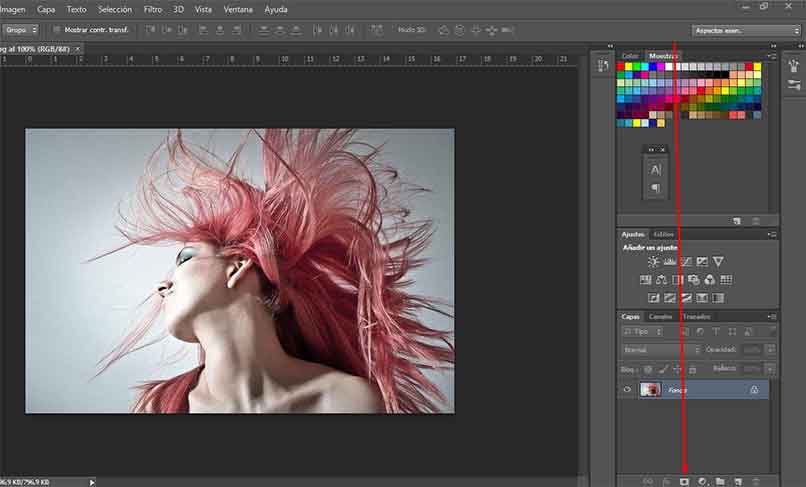
Color de imagen
Para realizar ajustes al color de una imagen debes realizarlo por medio del panel Capa. Te diriges a “Nueva Capa de Ajuste”, selecciona el icono de la herramienta correspondiente al arreglo que deseamos hacer. En referencia a la tonalidad y el color, haz clic en Niveles o Curvas; y para ajustar el color, elige Equilibro de color o en Tono/Saturación.